
SpotlightIconChange
(Freeware)
おすすめ度★★★★
 OS10.4Tiger対応
OS10.4Tiger対応
メニューバーの右端に表示されるSpotlightのアイコンや検索窓の色を変更するスキン変更プラグインインストーラ集。
それだけなのだが、毎日見慣れたスキンの雰囲気が変わるだけで何となく新しくなったような気分にはなるのでやってみても良いと思う。そういうことでブラウザやシステムのスキン変更アプリというのはいつまでも消えないジャンルなのだろうし。
キャプチャーでは試しにライムグリーンにしてみたが、7色のカラーが用意されているしデフォルトカラーというインストーラも用意されているので簡単に元に戻せる。
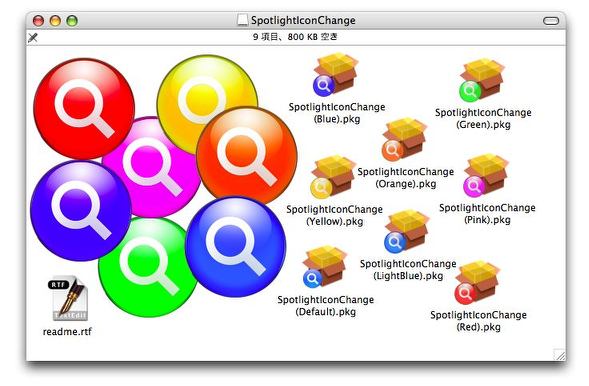
SpotlightIconChangeのディスクイメージを開くとド派手なアイコンが見える
7色のスキン用と元に戻すデフォルトカラーと合計8つのインストーラが現れる
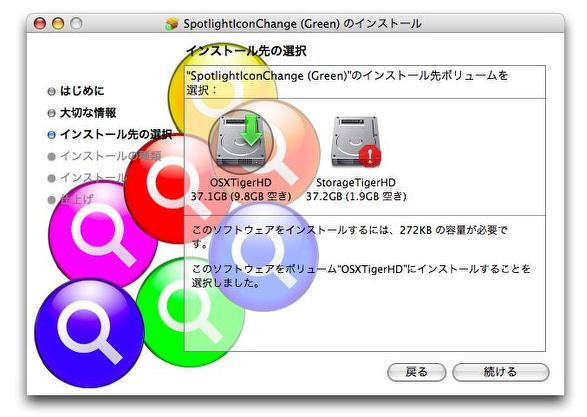
インストールの手順は普通通り
起動ボリュームを指定することとパスワードを要求されることが注意点
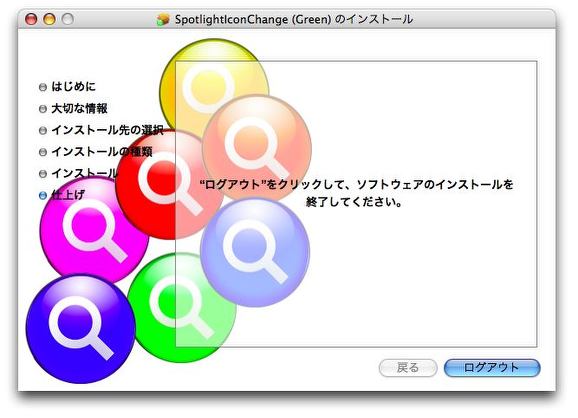
インストールが完了すると再ログインを要求される
Spotlightの起動はGUIの起動の手順に組み込まれているのでこういうことになる
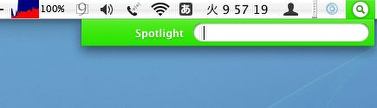
再ログインすると検索画面はこんな感じ
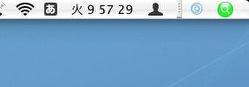
普段のアイコンも雰囲気が変わってデスクトップの隅っこなのだが
ちょっと気分が変わって良いんじゃないだろうか

Show Hide Invisible files 1.2
(Freeware)
おすすめ度★★★★★
 OS10.4Tiger対応
OS10.4Tiger対応
これはある程度使いこなしている人なら皆気がついていることだと思うが、MacOSXはかなりの領域が不可視になっている。
システムに関する重要な領域、特にUNIXに関わる領域はほとんど不可視領域に格納されている。
このことはUNIXやLinuxを扱い慣れた人がMacを触ると一番面食らうところなのかもしれない。
(最も最初からGUIに頼る気がないUNIXユーザだったら驚きもしないかもしれないが)
これはUNIXがベースになったといっても、やっぱりGUI上はMacOSと同じような使い心地を確保したいという狙いもあるかもしれないし、システムの重要部分をCUIのOSをほとんど扱ったことがない、理解もしていないマカーに触らせたくなかったということもあるのかもしれない。
それでOSXに関してはMac的な使い方の場合はファイルオペレーションはFinderを使って可視領域だけでやって、UNIX的に使う時にはTerminalを起動して、コマンドでファイルオペレーションをやるという使い方が基本的な考え方というかしきたりというかそういうことになっている。
それでも大体不便はないのだが、私のようにUNIXネイティブでない人はやっぱりどうしてもTerminalでUNIXコマンドというのは億劫な面があって、Finderで手っ取り早くやっちゃいたいということがたまにある。
今まではそういう不可視領域のファイルの状態を見たり、そういうファイルを開いたりする時には、Coelaというファイルオペレータを使っていた。
このFinderとよく似たファイルブラウザを使えば、ワンクリックで見えなかった不可視ファイルが全て見えるようになったり便利だった。
しかしFinderと同じ操作性というわけにはいかなかったので、例えばFinder上のアプリアイコンにドロップして起動したり、エイリアスを作ったりとかの操作が不便だった。
二つもファイルブラウザを使うから不便なので同じことを全てデフォルトのFinderでできてしまえば何ら問題は無くなる。
このShow Hide Invisible filesは起動してワンクリックで不可視ファイル、不可視フォルダを全てFinderで見えるようにすることができる。
また同じ操作を繰り返すだけで元通り不可視ファイルを見えなくすることもできる。
今どっちの状態にあるかをワングランスで分からせるために、アイコンが全てグレーアウトしたような薄い色になるのも細かい配慮が行き届いている。
簡便なアプリだが、Finderの使い心地を激変させるスグレモノのアプリだ。
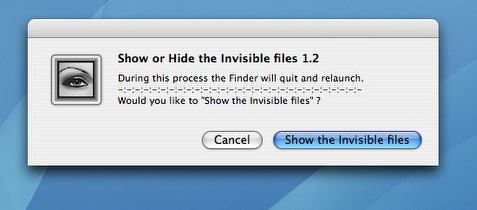
Show Hide Invisible filesをまず最初に起動すると
不可視ファイルを見えるようにするかと訊いてくる
クリックするとFinderは再起動して変更が反映される
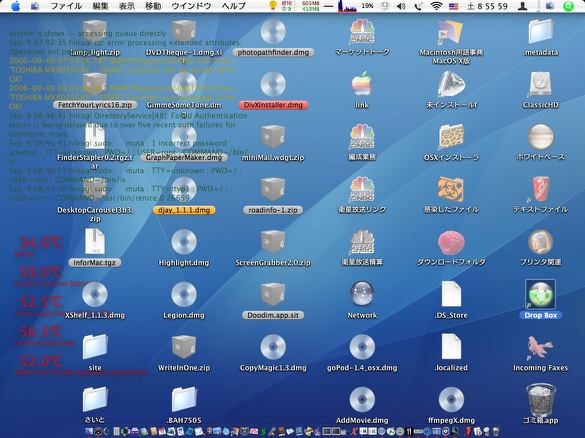
そうすると全てのアイコンはこの通りグレーアウトしたような薄い色になる
この色目のおかげで今Finderは不可視ファイルを表示する状態にあるのか
表示しない状態にあるのかが一目で分かるので勘違いによる変なミスを防ぐことができる

例えばデスクトップに.DS_Store、.localised、.metadata、Networkなど
普段は見えていない不可視ファイル、フォルダが見える
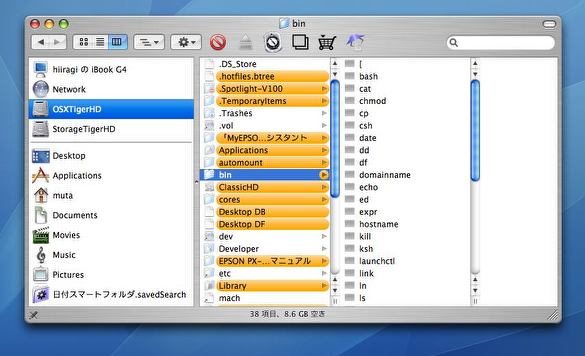
これは"/bin/"の中身を覗いたところ
見てみるとecho、kill、lsなどおなじみのUNIXコマンドの
実体のバイナリがここに収納されているのが分かる
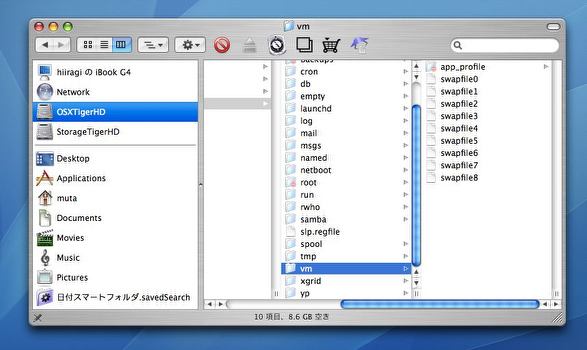
"/private/var/vm/"にはUNIXの仮想メモリの実体であるSwapfileが格納されているのが見える
これが豪快に増えるのがOSXの驚きの特徴なのだがこれをFinderで監視することもできる
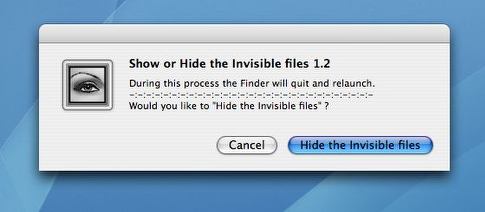
もう一度起動するとShow Hide Invisible filesは不可視ファイルを隠すかと訊いてくる
ワンクリックでFinderは元に戻る

CopyMagic
(Freeware)
おすすめ度★★★★
 OS10.4Tiger対応
OS10.4Tiger対応
あるフォルダに作ったエイリアスをオリジナルのファイルのコピーと入れ替えたい時に、ドロップ一発で作業完了のアップルスクリプト。
フォルダの中身も再帰的にオリジナルのコピーと入れ替えることができるそうだ。
何の役に立つかは微妙だが、作者さんはアプリの配布パッケージを作る時にエイリアスを入れておいて完成したらこれでコピーと入れ替えるということをしているそうだ。
あまりコピーをやたら増やしてディスク容量をとりたくないというような時に暫定的にエイリアスを置くというようなことはできるかもしれない。
作業が完了したらこのスクリプトでどばっとコピーと入れ替えみたいな・・・
あまりふさわしいシチュエーションを思いつかないが、このスクリプトの機能自体はなかなか面白いと思う。
動作も確実だし、オリジナルのファイルはそのまま残るわけだから面白い使い方がありそうな気がする。
そのうち何か思いつくかもしれないので、とりあえず今はこのスクリプトの機能について書き留めておこう。
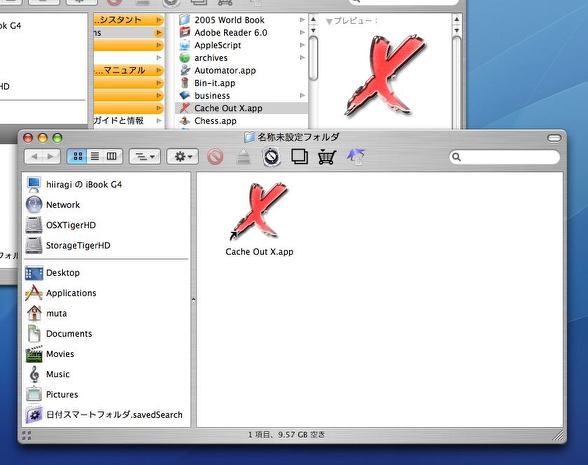
CopyMagicの使い方はこんな感じだ
エイリアスを含んだフォルダを指定してCopyMagicを起動する
または本体アイコンにドロップする
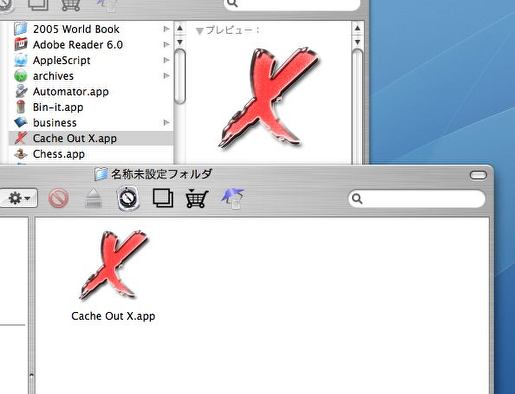
するとエイリアスがオリジナルのコピーと入れ替わっているというわけだ
手品みたい

The Unarchiver
(Freeware)
おすすめ度★★★★★
 OS10.4Tiger対応
OS10.4Tiger対応
 OS10.5Leopard対応
OS10.5Leopard対応
 OS10.6SnowLeopard対応
OS10.6SnowLeopard対応
 OS10.7Lion対応
OS10.7Lion対応
 OS10.8Mountain Lion対応
OS10.8Mountain Lion対応
 OS10.9Mavericks対応
OS10.9Mavericks対応
 OS10.10Yosemite対応
OS10.10Yosemite対応
Macで使われる通常のアーカイブは.zip、.sit、.bz2、tar、tgzなどがよくみかけるが、またTar-GZip, Tar-BZip2, Rar, 7-zip, LhAなんていうのもよく見かけるがこれらを一括で開いてしまうアンアーカイバ。
そういう趣旨ならシステムにBOMArchiveHelperというアプリがバンドルされていて.tarなどはこれで開くようにデフォルトでなっているが、これは万能ではない。
万能ということであればStuffitなんていうMacOS時代からのおなじみのアプリもエキスパンダーだけならフリーウエアとして手に入る。
しかしこのBOMArchiveHelperは軽くて速いがtarをBOMArchiveHelperで開いてそのあとをエキスパンダーで開いてなんてのが二度手間だし、Stuffitは元々そういう傾向があったが、最近ますます重くなって、ドックでこの段ボールアイコンがぴょんぴょんジャンプしているのを見るとイライラするということが多くなってきた。
それに頻繁にバグフィックスオンリーのアップデートが出て「バージョンアップせよ」という表示がいちいち出るのもうざくなってきていた。
いい加減何とかならないかなと思っていたら、こういうアプリに出会えるというのは神の配剤かもしれないが、「求めよさらば与えられん」ということなのか「思い続ければ叶えられる」ということなのか。
作者さんによると狙いはシステムバンドルのBOMArchiveHelperをより万能化したものを作りたかったということと、英語以外のパッケージネームが使われている場合も問題なく開く、つまり日本語などのパッケージも問題なく扱えるということだがその意図は見事的中し、アンアーカイバとしてはこれまで試した中では最高のものになったかもしれない。
とにかく動作が速い。
起動も軽いしアーカイブを開くスピードも快適な速さだ。Stuffitの鈍重さを我慢していた自分が馬鹿みたいだ。
また
◯◯.tgz.tar
◯◯.tar.zip
というように2重にアーカイブ化されているファイルも一回のステップで一気に展開してくれるのが小気味よい。
Stuffitの鈍重さとアップデートを迫るアラートにうんざりしている人にはお勧めできる。
ディスクイメージを最速マウントできるFlashMountと組み合わせて使えば、オンラインウエアなどをダウンロードして開くことが多い人にとっては、快適な環境になるだろう。
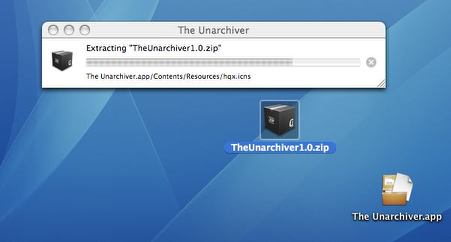
The UnarchiverはMacで使用される主要なアーカイブを展開するアプリ
実に軽快にスピーディに展開してくれるのがうれしい
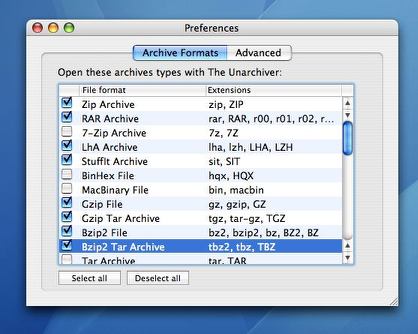
本体をクリックして起動すると対応ファイルフォーマットの選択ができる設定が現れる
こんなにたくさんのフォーマットに対応できるということに感動を覚えるが
アーカイブフォームってこんなにたくさんあるんだといういうことにも驚かされる

|

|